Questo è un post tecnico di 8 anni fa. Le istruzioni potrebbero non essere più valide. Publicato: Giugno 26, 2017 Aggiornato: Dicembre 29, 2017
WordPress Pro: come gestire il tuo sito web a livello professionale
Molti di noi utilizzano il proprio sito web come strumento di lavoro quotidiano senza però dedicarci la giusta attenzione.
In questa guida voglio mostrarti come avere un WordPress Pro e tutti i trucchi per gestire al meglio ed in maniera professionale il tuo sito web.
Sei pronto? Si comincia!
Il tuo sito web deve essere sempre online!
La prima cosa di cui devi preoccuparti, se non vuoi perdere soldi, è l’attività o meglio l’inattività del tuo sito web. In altre parole, devi evitare che il tuo sito vada offline.
Il tuo sito deve essere sempre online!
Rifletti bene, se hai un e-commerce, cosa succederebbe se il sito va giù proprio mentre qualcuno sta facendo un acquisto? Ovviamente perderesti una vendita.
Lo stesso problema potrebbe verificarsi anche per un blog personale, nel caso in cui, un utente fosse interessato ad un tuo progetto, e proprio mentre lo sta guardano, il sito non fosse più accessibile. Ovviamente, in quest’altro caso, perderesti un’opportunità di lavoro.
L’inattività di un sito web non dipende però solo dall’hosting web ma può essere causata da tanti altri fattori, come ad esempio, conflitti tra plugin, codice mal scritto o semplicemente da un tuo errore di configurazione.
Come tutti sanno: “Il tempo è denaro”
Se il tuo sito web non è sempre online significa che stai perdendo soldi preziosi.
Il tuo sito web deve essere sempre monitorato!
Dopo aver scritto e pubblicato contenuti di valore per il tuo pubblico, devi preoccuparti di avere:
– un sito sempre online;
– un sito veloce;
– un sito sempre monitorato;
– un sito capace di raccoglie informazioni utili per aumentare i tuoi guadagni.
Le informazioni raccolte attraverso il tuo sito, serviranno non solo ad ottimizzarlo ma soprattutto ad aumentare le tue vendite.
Questi sono i passaggi fondamentali per avere un WordPress Pro ed essere in grado di gestire il proprio sito web in maniera professionale.
Cosa devi fare per avere un sito sempre online?
Per evitare che il tuo sito vada offline devi adottare diversi accorgimenti i cui elementi principali sono:
1. Ambiente di staging
2. Google Analytics
3. Monitoraggio del sito
Soluzione n. 1: Ottimo hosting web
Prima di tutto, è importante scegliere un ottimo hosting web. Ho scelto di usare la parola “ottimo” perché in realtà non esiste in assoluto un hosting migliore di un altro e questo perchè un hosting web può essere considerato “ottimo” solo se risponde esattamente alle tue esigenze.
Un hosting che costa 1.000 euro al mese sicuramente sarà molto meglio di un hosting che ne costa 10 al mese, ma sicuramente sarà inutile per un blog amatoriale.
Tra i miei hosting condivisi preferiti, ti segnalo: Siteground e VHosting Solution.
Non parlerò in questo post devi vantaggi offerti da questi due hosting perché ho già trattato questi argomenti in queste due recensioni:
Soluzione n. 2: Ambiente di staging
Questo ambiente di lavoro detto “staging” serve a creare una copia esatta del tuo sito web, che in pratica viene pubblicato in un sotto-dominio.
In questo modo puoi fare tutte le modifiche che vuoi ed è perfetto per tutti i tuoi test dal vivo.
Tutto quello che fai nel sotto-domino non avrà alcun effetto nel tuo sito reale.
Personalmente ho creato questo ambiente di staging con Sitegrond ma tu puoi usare anche il tuo hosting se questo offre un servizio simile. (controlla se anche il tuo servizio hosting offre lo staging).
In alternativa, puoi usare il servizio offerto da Wpstagecoach. Non ho testato questo servizio ma ho letto molte recensioni positive. Come sempre procedi con cautela.
Procedura step by step per creare un ambiente di staging con Siteground
Per creare un copia esatta del tuo sito web, collegati con Siteground e poi dal cPanel entra nella sezione STRUMENTI WORDPRESS e poi scegli Staging.
Un consiglio, prima di creare la copia del tuo sito web, disattiva eventuali plugin di cache perchè potrebbero interferire nelle operazione di copia ed attivali subito dopo la copia.
Nella pagina successiva, scegli il sito web del quale vuoi creare la copia esatta e clicca sul pulsante Crea copia di staging.
A questo punto ti apparirà un pop-up per chiederti se oltre al sito web vuoi copiare anche eventuali altre cartelle che hai salvato sul server ma che non sono direttamente collegate con lo stesso.
Decidi cosa vuoi copiare oltre il sito web e premi il tasto Continua.
Ora, un altro pop-up ti chiederà se vuoi o meno proteggere con password la copia del tuo sito web.
Scegli come procedere e poi premi il tasto Continua.
Dopo pochi secondi, viene creata la copia esatta del tuo sito web che potrai gestire da questo menu:
Accedi al pannello di amministrazione dell’applicazione in questo ambiente di staging e fai tutte le modifiche che vuoi.
In questo modo hai ottenuto una copia esatta del tuo sito web, puoi provare tutti i tuoi nuovi plugin e tutte le modifiche al codice prima di apportare tutti questi cambiamenti al tuo sito web reale.
Con la funzione Rendi pubblico di Siteground potrai, invece, rendere pubblica la copia appena creata nella versione pubblica del tuo sito web.
Con lo strumento di staging offerto da Siteground puoi anche scegliere quali modifiche trasferire nel tuo sito web. (ovvero, la copia esatta o solo parte delle modifiche che hai effettuato).
Indipendentemente dall’opzione che sceglierai, Siteground creerà un backup della tua copia pubblica che potrai utilizzare più tardi per ripristinare una versione precedente.
Dopo tutti i test, quando sei finalmente pronto, potrai trasferire tutto il lavoro sul tuo sito web reale.
Con un ambiente di staging non rischi di avere il sito down o possibili rallentamenti causati da errori di installazione di nuovi plugin.
Se anche tu hai scelto SiteGround, ti consiglio di provare immediatamente questa funzione utilissima.
Per chi non ha Siteground, invece, consiglio di usare WP Stagecoach se il servizio di staging non viene offerto dal proprio fornitore di hosting.
Fai sempre una copia di Backup del tuo sito web!
Fai sempre una copia di backup del tuo sito per ogni evenienza e salvala sul tuo pc o su un servizio Cloud Storage.
Non si può mai sapere, qualcosa può andare storto e in ogni caso se il tuo server non sarà più raggiungibile per qualsiasi motivo, avrai sempre una copia salvata da qualche altra parte.
Soluzione n. 3: Google Analytics
Google Analytics è uno strumento di analisi indispensabile per ogni sito web, con il quale puoi conoscere non solo da dove provengono i tuoi visitatori e il numero degli stessi, ma ti permette di impostare diversi obiettivi avanzati attraverso i quali puoi conoscere quanto è efficace il tuo sito web e dove invece devi ancora migliorare.
Con Google Analytics, puoi capire anche quante persone provengono da una tua campagna email, da quali social media e tantissimo altro.
Come ti ho detto, puoi impostare gli obiettivi con i quali monitorare le entrate dei tuoi prodotti o servizi.
In questo modo puoi capire dove sbagli e migliorare quella determinata azione, indirizzando il tuo pubblico verso i percorsi più redditizi del tuo business online.
Soluzione n. 4: Monitoraggio continuo del tuo sito web
Con il monitoraggio del sito web puoi sapere quanto veloce è il tuo sito, ovvero quanto velocemente si caricano le tue pagine web e se va offline.
Il mio strumento preferito per il monitoraggio del sito web è Pingdom.
Con Pingdom posso controllare in maniera del tutto gratuita i risultati relativi alla velocità di caricamento delle mie pagine web.
Per controllare se tuo sito va offline, attiva il servizio gratuito offerto dal sito Uptimerobot.
In aggiunta, puoi controllare l’inattività del tuo sito web direttamente da Google Drive seguendo questa guida.
In pratica, per ricevere l’avviso direttamente da Google, devi salvare un copia del file “Website Monitor v5.0 by ctrlq.org” sul tuo Google Drive. A questo punto dopo aver dato le autorizzazioni al file, puoi tramite il menu Website Monitor, procedere con la configurazione inserendo i dati del tuo sito web. Questo file, invierà un messaggio di posta elettronica tutte le volte che il tuo sito web non è più accessibile. È scritto in Google Script e viene eseguito sul server Google.
Il mio consiglio è di fare questi test tutte le volte che fai delle modifiche al sito web (esempio, installazione di nuovi plugin, di un nuovo template o modifiche al codice, etc)
Soluzione n. 5: Stabilisci i flussi di lavoro
Se nel tuo sito web lavorano più persone, diventa fondamentale stabilire i flussi di lavoro per conoscere cosa succede all’interno dello stesso (es. quando e chi deve pubblicare gli articoli, quando e chi deve approvare i commenti etc)
Qualsiasi cosa devi fare o programmare, scrivilo su pezzo di carta sotto forma di una ckecklist.
Se vuoi, puoi creare questa lista “di cose da fare” direttamente nel tuo pannello di controllo di WordPress, utilizzando uno di questi plugin:
- Frontend Checklist questo plugin crea una checklist per i tuoi visitatori ed ha anche la possibilità di generare automaticamente un PDF della checklist.
- Good Writer Checkify questo plugin crea una lista “di cose da fare” all’interno del backend di WordPress.
- Cleverness To Do List anche questo plugin crea una checklist all’interno del pannello di controllo del tuo WordPress.
- Posts to Do List questo plugin, invece, consente anche di assegnare al tuo team diversi compiti da svolgere sotto forma di checklist. I tuoi collaboratori, a loro volta, possono spuntare i compiti assegnati e già effettuati.
P.S. Gestisci il tuo sito web come un WordPress Pro! 😉
Qualunque sia il tuo business online, fai in modo che il tuo sito non sia mai offline, non modificarlo direttamente online e sopratutto utilizza le informazioni di Google Analytics per aumentare i tuoi guadagni.
E tu cosa stai facendo per gestire il tuo sito come un WordPress Pro? Scrivilo nei commenti che trovi sotto al post!
Ti piace?
Se hai trovato utili le informazioni che ho condiviso, iscriviti subito al mio gruppo chiuso Facebook [WordPress primi passi] o al mio canale Telegram per ricevere in anticipo nuove chicche e nuovi trucchi per il successo del tuo Blog WordPress.
Se ti piace quello che scrivo, fai una donazione per contribuire a sostenere il mio blog! Fai Ora una donazione con PayPal 😉
Mi puoi trovare anche su questi social: Twitter, Facebook, YouTube, Linkedin, e Instagram.


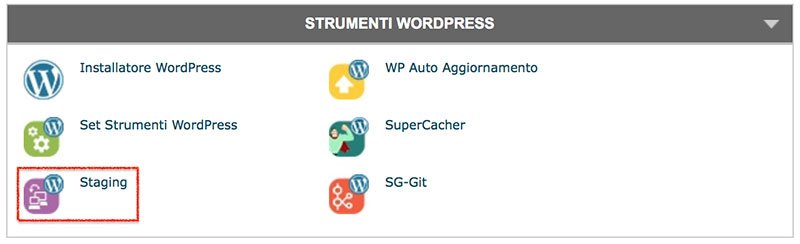
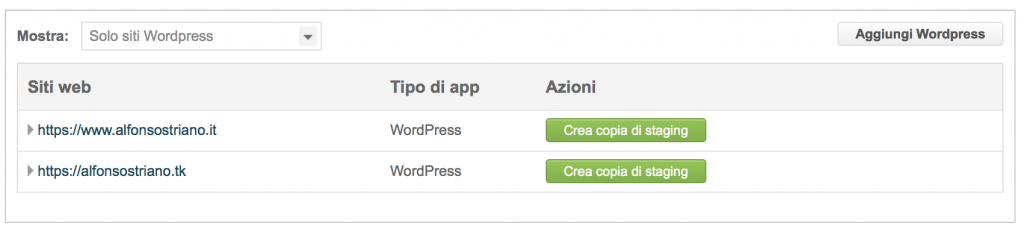
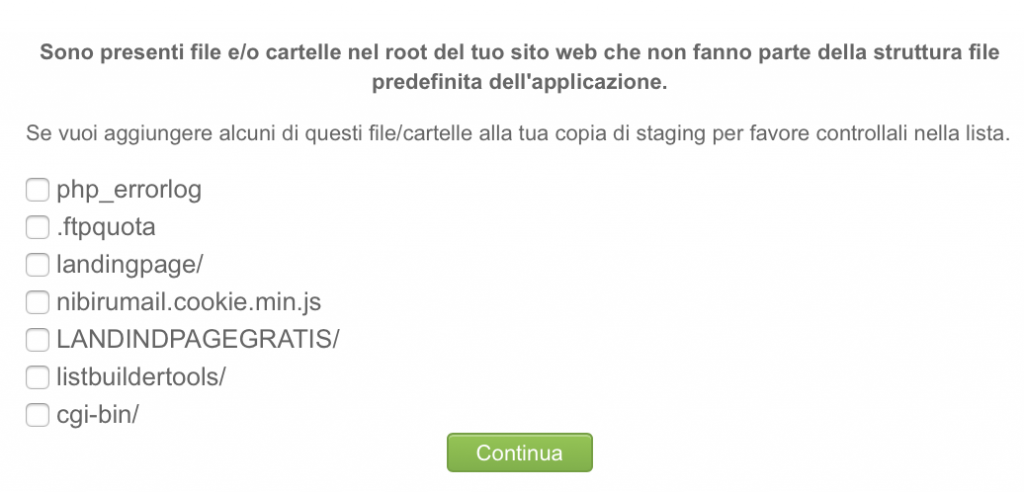


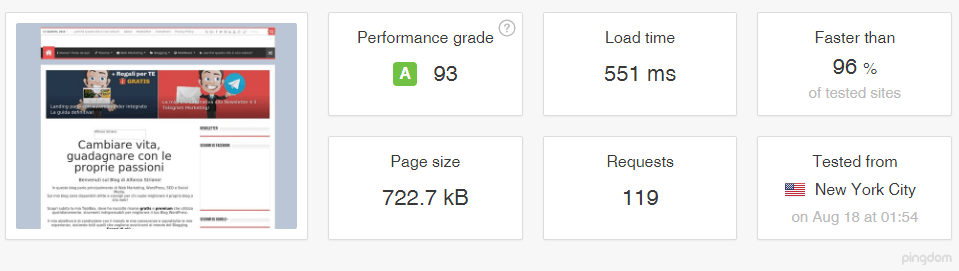





Lascia un commento